win10打印机默认错误怎么解决?win10打印机默认错误问题解析
- WBOYWBOYWBOYWBOYWBOYWBOYWBOYWBOYWBOYWBOYWBOYWBOYWB转载
- 2024-02-10 18:00:291421浏览
php小编香蕉为您解析win10打印机默认错误问题。在使用win10系统时,有时会遇到打印机默认错误的情况,导致无法正常打印。这个问题可能由多种原因引起,比如驱动程序错误、系统设置问题等。解决这个问题可以尝试重新安装驱动程序、检查系统设置、重启打印机等方法。下面将详细介绍如何解决win10打印机默认错误问题,以帮助您顺利恢复打印功能。
win10打印机默认错误问题解析
方法一、
1、首先关闭目前电脑上正在使用的打印机。
2、鼠标右键点击计算机图标,在菜单中选择“管理”。
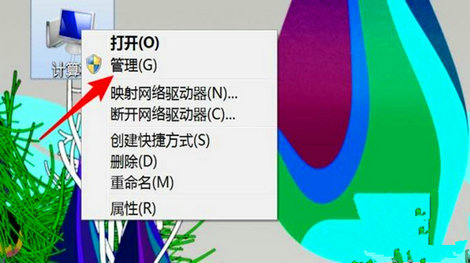
3、点击左侧的“服务”,并且找到“print spoole”。
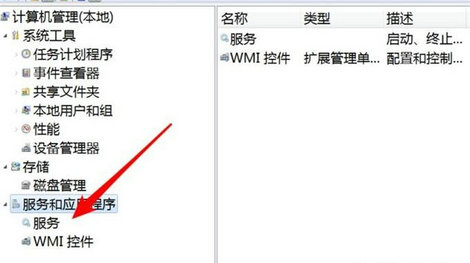
4、之后右键点击该服务,并点击菜单上的“属性”。
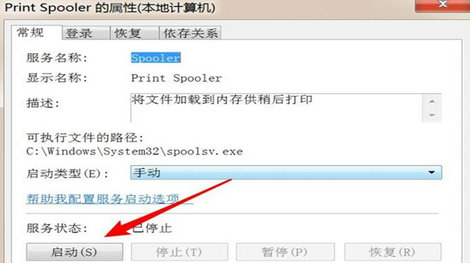
5、打开属性窗口后,点击“启动”。
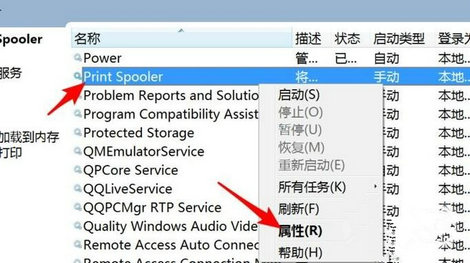
方法二、
1、单击系统中的Windows开始菜单,指向设置,单击打印机,打开打印机窗口。
2、右键单击打印机图标,单击选择“设置为默认打印机”。
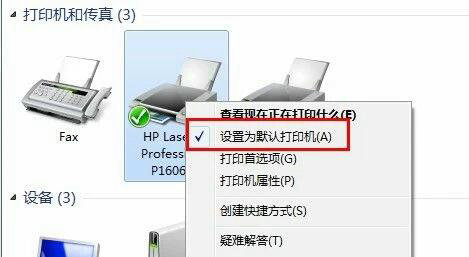
方法三、
1、在打印机窗口,右键单击打印机图标,再单击“打印机属性”选择。
2、单击细致资料选项卡,在打印到以下端口框中,确保这个端口已经准确连接。最常用的端口设置为LPT1,也有打印机使用USB端口。
以上是win10打印机默认错误怎么解决?win10打印机默认错误问题解析的详细内容。更多信息请关注PHP中文网其他相关文章!
声明:
本文转载于:xpwin7.com。如有侵权,请联系admin@php.cn删除

